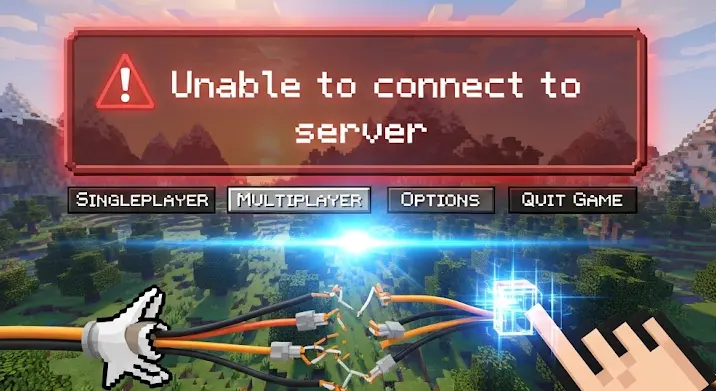
Képzeld el a helyzetet: egy hosszú nap után végre leülhetnél egy kicsit kikapcsolódni, belemerülni a Minecraft kockavilágába, de a játék ahelyett, hogy elindulna, egy bosszantó hibaüzenettel fogad: „unable to connect to server”. Frusztráló, ugye? Különösen, ha ez nem egy multiplayer szerverhez való csatlakozáskor, hanem már a játék indításakor, vagy röviddel utána jelentkezik. Ne aggódj, nem vagy egyedül ezzel a problémával, és jó hír, hogy a legtöbb esetben viszonylag egyszerűen orvosolható. Ez az átfogó útmutató segít neked lépésről lépésre felderíteni és megoldani a hibát, hogy minél előbb visszatérhess építkezni, felfedezni vagy harcolni a Minecraft végtelen világában.
Miért kapod az „unable to connect to server” hibát, ha a Minecraft nem indul?
Elsőre talán meglepőnek tűnhet, hogy ez a hibaüzenet akkor jelenik meg, amikor a játék még el sem indult rendesen. Az „unable to connect to server” hiba legtöbbször valóban szerverekhez való kapcsolódáskor (például egy online szerverre való belépéskor) szokott előfordulni. Azonban, ha a Minecraft indításakor találkozol vele, az jellemzően azt jelenti, hogy a játék – vagy akár maga a Minecraft Launcher – nem tud kommunikálni a Mojang (a Minecraft fejlesztője) hitelesítési szervereivel, a frissítési szerverekkel, vagy akár egy belső, helyi szerverrel, ami a játék működéséhez elengedhetetlen. Ez a hiba tehát egy szélesebb körű hálózati kapcsolat problémára utalhat, ami megakadályozza a játék megfelelő inicializálását.
A probléma gyökere sokféle lehet, kezdve az egyszerű internetkapcsolati gondoktól a tűzfalak blokkolásán át egészen a sérült játékfájlokig. Vegyük sorra a lehetséges okokat és a hozzájuk tartozó megoldásokat!
Alapvető ellenőrzések: Kezdd mindig itt!
Mielőtt belevágnánk a bonyolultabb megoldásokba, érdemes néhány alapvető, de gyakran hatékony lépést megtenni. Ezek sokszor meglepően gyorsan megoldják a problémát.
1. Ellenőrizd az internetkapcsolatodat
Ez tűnik a legnyilvánvalóbbnak, mégis ez a leggyakoribb oka a hálózati problémáknak. Győződj meg róla, hogy a számítógéped csatlakozik az internethez. Próbálj meg megnyitni egy weboldalt a böngésződben (pl. Google.com vagy YouTube.com). Ha nem töltődik be semmi, valószínűleg a nettel van a gond. Ellenőrizd a Wi-Fi vagy az Ethernet kábelt, indítsd újra a modemet és a routert. Néha egy egyszerű újraindítás csodákra képes.
2. Indítsd újra a számítógépet és a Minecraft Launchert
Sok szoftveres hiba egyszerűen megoldódik egy „bekapcsolt-kikapcsolt” ciklussal. Zárd be teljesen a Minecraft Launchert, majd indítsd újra a számítógépedet is. Ez tisztíthatja a memóriát, frissítheti a hálózati beállításokat, és megszüntetheti az ideiglenes szoftveres ütközéseket.
3. Ellenőrizd a Mojang szervereinek állapotát
Előfordulhat, hogy nem nálad van a hiba, hanem maguk a Mojang szerverek vannak karbantartás alatt, vagy átmenetileg túlterheltek. Látogass el a Mojang Status oldalára. Itt valós időben láthatod a különböző Minecraft szolgáltatások (bejelentkezés, Realms, stb.) állapotát. Ha a szerverek „offline” vagy „problémás” státuszban vannak, akkor sajnos várnod kell, amíg a Mojang elhárítja a hibát.
Hálózati és biztonsági beállítások ellenőrzése
Ha az alapvető ellenőrzések nem vezettek sikerre, valószínűleg a számítógéped hálózati vagy biztonsági beállításai gátolják a Minecraft kapcsolódását.
4. Engedélyezd a Minecraftot a tűzfalon és vírusirtón
A tűzfal és a vírusirtó szoftverek feladata a számítógéped védelme a potenciálisan veszélyes kapcsolatoktól. Előfordulhat azonban, hogy tévesen blokkolják a Minecraftnak a Mojang szervereihez való kapcsolódását. Ezt a problémát a következőképpen orvosolhatod:
- Windows tűzfal:
- Nyisd meg a Vezérlőpultot > Rendszer és biztonság > Windows Defender tűzfal > Alkalmazás engedélyezése a Windows Defender tűzfalon keresztül.
- Keresd meg a listában a „Minecraft”, „Minecraft Launcher”, és a „Java” (javaw.exe) bejegyzéseket.
- Győződj meg róla, hogy a „Nyilvános” és „Magán” hálózatokra is be van pipálva az engedélyezés. Ha nincs, engedélyezd.
- Harmadik féltől származó vírusirtó szoftver:
- Ha használsz Avast, Norton, McAfee, ESET vagy más vírusirtót, keresd meg annak beállításait, és add hozzá a Minecraftot, a Minecraft Launchert és a Java (javaw.exe) fájlokat a „kivételek” vagy „engedélyezett alkalmazások” listájához.
- Ideiglenesen le is tilthatod a vírusirtót, hogy megnézd, az okozza-e a problémát. Ha igen, utána mindenképp kapcsold vissza, és állítsd be a kivételeket.
5. Ellenőrizd a Proxy beállításokat
Ha a hálózatod proxy szerveren keresztül kapcsolódik az internethez, az zavarhatja a Minecraft kapcsolódását. Győződj meg róla, hogy nincs beállítva proxy, hacsak nem tudatosan használod:
- Nyisd meg a Windows Beállítások > Hálózat és internet > Proxy.
- Győződj meg róla, hogy az „Automatikus proxybeállítások felismerése” és a „Proxykiszolgáló használata” opciók ki vannak kapcsolva, hacsak nem használsz céges vagy iskolai hálózaton proxyt.
6. Tiltsd le ideiglenesen a VPN-t
A VPN (Virtuális Magánhálózat) hasznos lehet a privát böngészéshez, de néha ütközéseket okozhat a játékok szervereivel való kapcsolódásban. Kapcsold ki ideiglenesen a VPN-t, majd próbáld meg elindítani a Minecraftot. Ha elindul, a VPN szolgáltatódat vagy a beállításaidat kell ellenőrizned.
7. DNS gyorsítótár ürítése és DNS szerver cseréje
A DNS (Domain Name System) fordítja le a webcímeket IP-címekké. Ha a DNS gyorsítótárad sérült, vagy a szolgáltatód DNS szervere lassú vagy problémás, az megakadályozhatja a Minecraft kapcsolódását. Ezt a következőképpen javíthatod:
- DNS gyorsítótár ürítése:
- Nyisd meg a Parancssort (CMD) rendszergazdaként (keresd a „cmd”-t a Start menüben, jobb kattintás > Futtatás rendszergazdaként).
- Írd be a következő parancsot és nyomj Entert:
ipconfig /flushdns - Látnod kell egy „Sikeresen kiürítve a DNS-feloldó gyorsítótárát” üzenetet.
- DNS szerver cseréje (opcionális, de ajánlott):
- Használj nyilvános, gyors DNS szervereket, mint a Google DNS (8.8.8.8 és 8.8.4.4) vagy a Cloudflare DNS (1.1.1.1 és 1.0.0.1).
- Ezt a Hálózati és megosztási központban (Windows Vezérlőpult) > Hálózati adapter beállítások módosítása > Ethernet/Wi-Fi adapter jobb gomb > Tulajdonságok > Internetprotokoll 4 (TCP/IPv4) > Tulajdonságok menüpont alatt teheted meg. Itt pipáld be az „A következő DNS-kiszolgálócímek használata” opciót és add meg a preferred/alternate DNS címeket.
8. Hosts fájl ellenőrzése
A „hosts” fájl egy olyan szöveges dokumentum, amely manuálisan felülírhatja a DNS feloldást. Néha rosszindulatú szoftverek vagy korábbi beállítások blokkolhatják a Mojang szervereket ezen a fájlon keresztül. Ellenőrizd és szerkeszd a hosts fájlt:
- Nyisd meg a Jegyzettömböt rendszergazdaként (keresd a „Jegyzettömb”-öt a Start menüben, jobb kattintás > Futtatás rendszergazdaként).
- Fájl > Megnyitás. Navigálj ide:
C:WindowsSystem32driversetc - A fájltípusnál válaszd a „Minden fájl (*.*)” opciót, majd válaszd ki a „hosts” fájlt.
- Ellenőrizd, hogy nincsenek-e olyan sorok, amelyek a Mojanghoz vagy a Minecraft Authentikációhoz kapcsolódó címeket blokkolnának (pl. „mojang.com”, „minecraft.net”, „authserver.mojang.com”). Ha találsz ilyet, töröld ki a sort, mentsd el a fájlt, és indítsd újra a számítógépet. Fontos: soha ne módosítsd a hosts fájlt, ha nem tudod, mit csinálsz! Csak a Mojang/Minecraft bejegyzéseket töröld, ha vannak ilyenek!
Minecraft és Java specifikus megoldások
Ha a hálózati beállítások rendben vannak, a probléma a játék szoftverében, vagy a Java környezetben keresendő.
9. Frissítsd a Minecraft Launchert és a játékot
Mindig győződj meg róla, hogy a legfrissebb Minecraft Launchert és játékverziót használod. A Launcher általában automatikusan frissül, de ha régebbi verziót használsz, érdemes lehet manuálisan letölteni a hivatalos Minecraft weboldalról. A játékverziókat a Launcherben választhatod ki. Néha egy régebbi, de még támogatott verzióra váltás (majd vissza a legújabbra) is megoldhatja a problémát.
10. Frissítsd a Java-t (ha szükséges)
A Minecraft Java Edition futtatásához Java környezetre van szükség. Bár a modern Launcher saját beépített Java verziót használ, ha valamilyen okból mégis külső Java telepítést használsz, győződj meg róla, hogy az is a legfrissebb. Látogass el a Java hivatalos weboldalára (java.com) és töltsd le a legújabb verziót.
11. Töröld a Minecraft gyorsítótárát és újratelepítés
A sérült játékfájlok vagy gyorsítótár is okozhatja ezt a hibát. Ez egy drasztikusabb lépés, de gyakran hatékony:
- Gyorsítótár törlése:
- Nyomd meg a Windows + R billentyűket, írd be:
%appdata%, majd nyomj Entert. - Keresd meg a
.minecraftmappát. - Töröld a
.minecraft/launcher_profiles.jsonfájlt (ez visszaállítja a launchert alaphelyzetbe, de a világok megmaradnak). - Ha továbbra sem indul, próbáld meg törölni a
.minecraft/cachemappát is.
- Nyomd meg a Windows + R billentyűket, írd be:
- Teljes újratelepítés:
- FONTOS: Mentsd le a világokat! A
.minecraft/savesmappát másold ki egy biztonságos helyre. - Távolítsd el a Minecraft Launchert a Vezérlőpult > Programok és Szolgáltatások menüpontban.
- Töröld a teljes
.minecraftmappát a%appdata%könyvtárból. - Töltsd le és telepítsd újra a Minecraft Launchert a hivatalos weboldalról (minecraft.net).
- Ez a lépés biztosítja, hogy minden fájl friss és sértetlen legyen.
- FONTOS: Mentsd le a világokat! A
Haladó hibaelhárítás és egyéb tippek
Ha a fenti lépések sem segítettek, érdemes megfontolni az alábbiakat:
12. Hálózati adapter illesztőprogramjainak frissítése
Elavult vagy sérült hálózati illesztőprogramok is okozhatnak kapcsolódási problémákat. Látogass el a számítógéped gyártójának (pl. Dell, HP, Lenovo) vagy a hálózati kártyád gyártójának (pl. Intel, Realtek) weboldalára, és töltsd le, majd telepítsd a legfrissebb illesztőprogramokat a hálózati adapteredhez.
13. Malware/vírus ellenőrzés
Ritkán, de előfordulhat, hogy rosszindulatú szoftver (malware) zavarja a hálózati kapcsolatot vagy a játék működését. Futtass egy teljes rendszervizsgálatot egy megbízható vírusirtóval (pl. Malwarebytes, Windows Defender).
14. Kapcsolat a támogatással és közösségi fórumok
Ha mindent megpróbáltál, és a probléma továbbra is fennáll, ne habozz segítséget kérni:
- Mojang támogatás: Látogass el a Minecraft Súgó oldalára, és keress rá a hibára, vagy küldj be egy támogatási jegyet. Érdemes pontosan leírni, milyen lépéseket tettél már meg.
- Közösségi fórumok: A Minecraft közösség hatalmas és segítőkész. Keresd fel a hivatalos Minecraft fórumokat, a Reddit Minecraft subredditjét, vagy más releváns online csoportokat. Lehet, hogy valaki már találkozott hasonló problémával, és van egy specifikus megoldása.
Összegzés
Az „unable to connect to server” hiba, amikor a Minecraft nem indul, rendkívül idegesítő lehet, de mint láthattad, számos lehetséges ok és megoldás létezik. A legfontosabb, hogy lépésről lépésre haladj: kezdd az alapvető ellenőrzésekkel, haladj a hálózati és biztonsági beállításokon át, majd a Minecraft-specifikus megoldásokig. A legtöbb esetben valószínűleg egy egyszerűbb lépés is elegendő lesz a hiba elhárításához. Légy türelmes és kitartó, és hamarosan újra élvezheted a kockás kalandokat!
Reméljük, ez az útmutató segített a probléma megoldásában, és mielőbb visszatérhetsz kedvenc játékodhoz! Jó szórakozást a Minecraft világában!
